
Цей короткий посібник пояснює, як закрити або очистити запущені програми на вражаючому смартфоні Google Nexus 6P. Він має великий і красивий 5,7-дюймовий екран, дивовижні двоканальні динаміки і багато енергії, але іноді добре закрити запущені програми. Це все ще швидкий телефон, але для тих, хто хоче покращити продуктивність та збільшити час автономної роботи, спробуйте виконані нижче дії.
Виконання таких дій, як закриття будь-яких запущених програм, може здатися настільки загальним і простим для середніх користувачів, але це не просто для всіх. Користувачі, які переходять на Android з iPhone, або намагаються використовувати Nexus 6P та Android на попередньому пристрої Samsung з іншим програмним інтерфейсом, можливо, знадобиться навчитися робити кілька речей.
Читайте: Як видалити історію браузера Nexus 6P
Багато власників Nexus 6P є користувачами, що вперше використовують Android, або завжди використовували щось від інших виробників Android, які не пропонують Android. Ми задаємо багато питань, і це одна з них. Закриття або очищення всіх запущених програм простіше, ніж більшість думає, і в багатьох випадках може мати позитивні результати. Читайте далі для швидких інструкцій, які програми ви повинні закрити, і коли.

З потужним 8-ядерним процесором і 3 Гб оперативної пам'яті Nexus 6P працює відмінно, і він має велику батарею. Це не означає, що ми не можемо покращити ситуацію, так що ми будемо робити сьогодні.
Загальне «правило« на Android - це дозволити операційній системі керувати вашою пам'яттю, а не користувачами, що закривають самі програми. Nexus 6P досить швидко, але дозволяє зробити його ще кращим. Не кажучи вже про кілька випадків, коли очищення програми може підвищити продуктивність і час автономної роботи.
Android робить відмінну роботу в управлінні додатками, на відміну від будь-якої іншої операційної системи, додаючи програми в малопотужному стані в меню останніх програм, готові до відкриття, коли це необхідно, і заощаджуючи акумулятор решту часу. З Android 6.0 це ще більш агресивно, з тим, що називається "Doze", який спить програми, але зберігає їх готові до відкриття, коли це необхідно. Тим не менш, деякі з них варто закрити або вбити.
Інструкції
Закриття запущених програм або видалення їх з пам'яті та меню останніх програм на Nexus 6P насправді є надзвичайно простим і займає лише кілька натискань. Всі кнопки знаходяться прямо на екрані, і це вимагає всього лише натискання та удару. Праворуч від середнього (круглого) значка будинку розташована кнопка квадратної форми, яка виводить останні програми. Ось де ми повинні бути.
Це багатозадачна клавіша меню, яка відкриває всі відкриті або запущені програми. Для тих, хто не знав, перехід з YouTube на веб-переглядач, потім Gmail і назад на YouTube - це швидко і легко за допомогою цієї кнопки. Багато користувачів Android ніколи не користуються нею, але вони там і чекають. У цій же області знаходяться всі відкриті та запущені програми (навіть у фоновому режимі). Просто проведіть пальцем, щоб очистити їх.
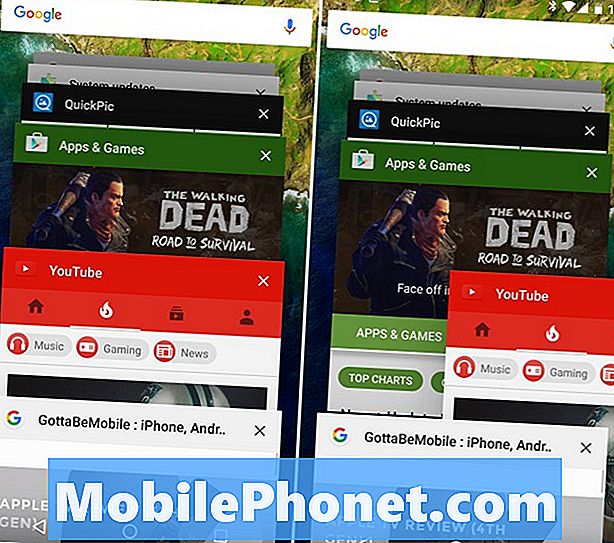
На зображенні вище показано нижню праву кнопку, яка відкриває вигляд картки стилю rolodex для всіх запущених програм. Немає жодної чіткої кнопки, як у деяких Samsung чи інших, так що проведіть один або два, або всі вони один за одним.
Швидкий поштовх пальця на кожній програмі миттєво закриє цю програму. Будь-який збережений прогрес або веб-сайт, на якому ви можете бути, доведеться перезавантажити наступний раз, коли ви користуєтеся цією програмою, або повністю переставте. На зображенні вище показано меню, а мені - для видалення YouTube (праворуч). Це все, ви все зробили. Це просто, щоб закрити програми на Nexus 6P і більшість Android телефонів або планшетів.

Після того, як ви очистите всі програми, на екрані відобразиться екран вище, підтверджуючи, що всі програми закриті. Очищення текстового додатка SMS або дозвону телефону лише означає, що потрібно буде перезавантажити наступне вхідне повідомлення або дзвінок, витративши батарею та обчислювальну потужність. Так що тільки чіткі речі, які ви не будете використовувати. Великі інтенсивні програми, такі як "Карти", "Навігація" або ігри, які можна закрити, але ми рекомендуємо зберегти решту відкритих і дозволити Android зробити все інше.
Читайте: Як прискорити Nexus 6P через секунди
Знову ж таки, закрийте лише те, що потрібно, і тому ми рекомендуємо користувачам просто промахувати окремі програми за один раз, коли вони більше не потребуватимуть, і залиште все інше у фоновому режимі. Зефір Android 6.0 дуже швидкий і ефективний, і додає програми ще глибше, ніж будь-коли раніше, тому закриття додатків не є таким важливим у ці дні. Єдиний раз, коли ми рекомендуємо вбити всі програми, буде на роботі, вночі перед сном, або якщо ви не будете використовувати телефон протягом декількох годин.


